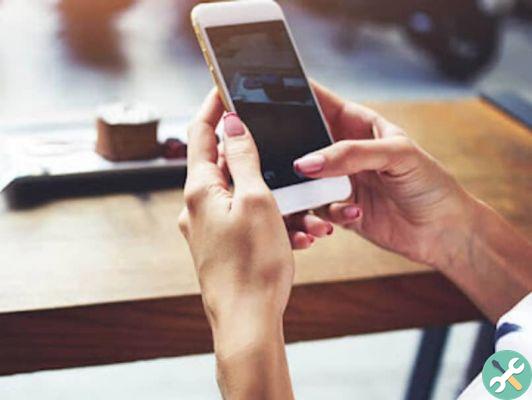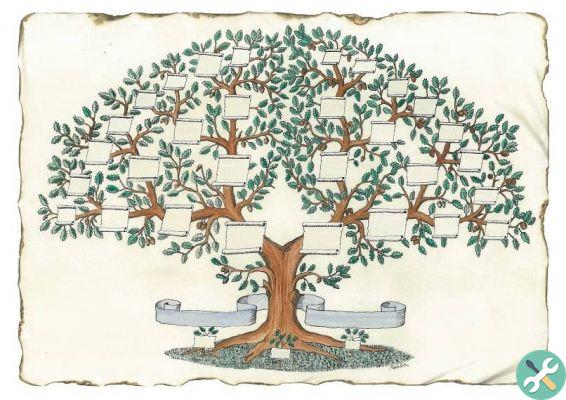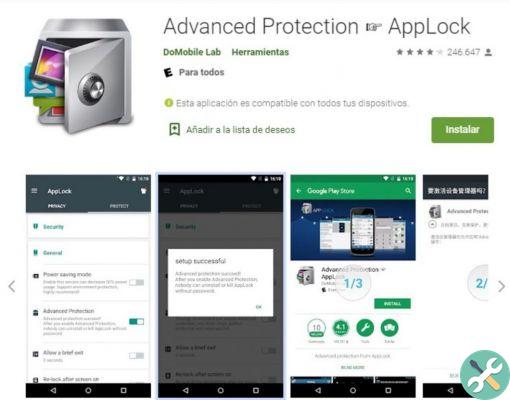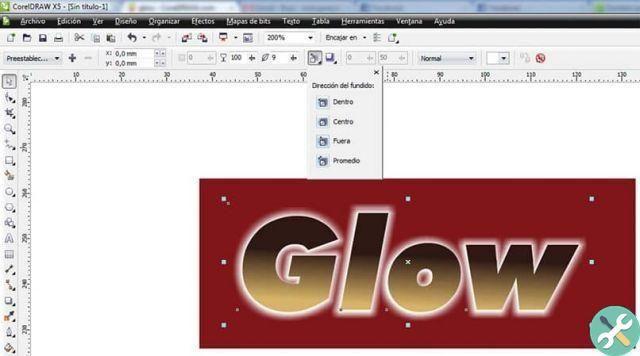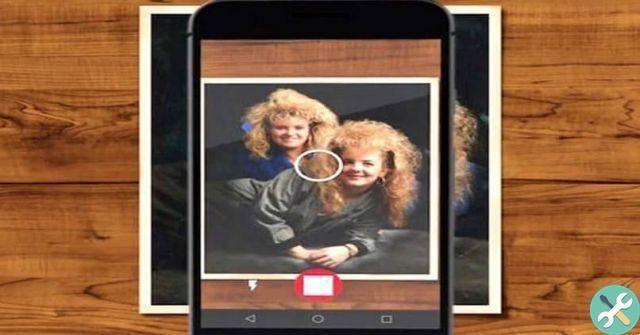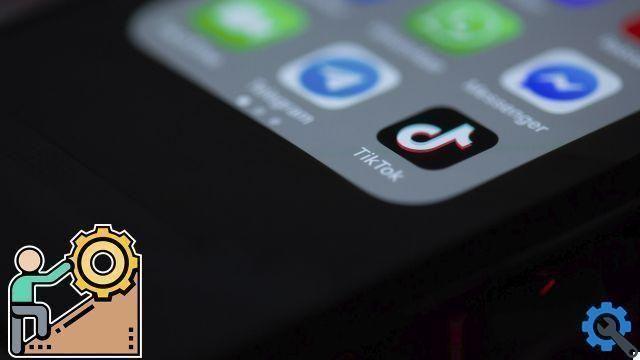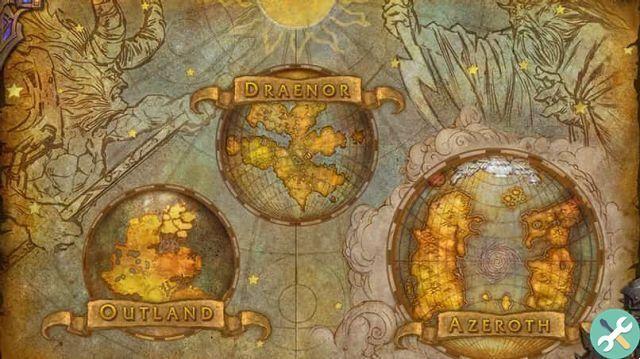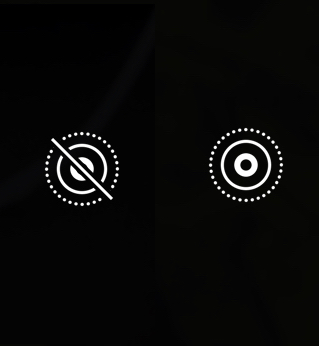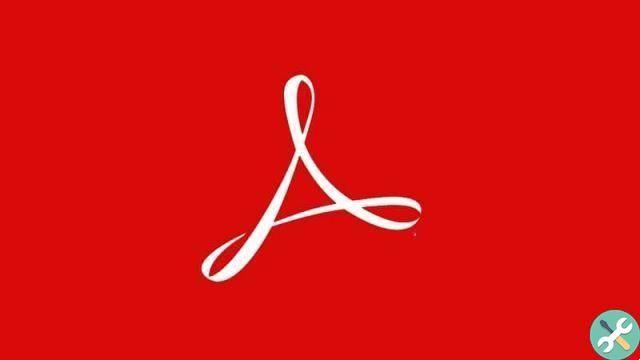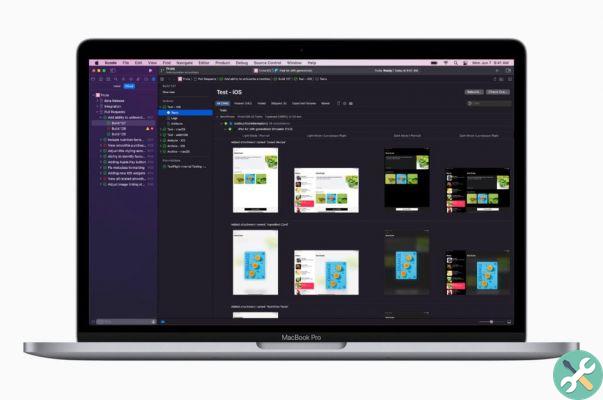Cependant, lorsque vous faites cela ripristino, il y a généralement une peur commune et il s'agit de nos informations ou de divers changements apportés précédemment. Mais il existe un moyen de ne pas perdre tout cela et c'est en faisant une copie de sauvegarde et avec elle, beaucoup de nos fichiers et paramètres sont sauvegardés, afin que nous n'ayons pas à les récupérer plus tard.
Si vous cherchez à sauvegarder votre téléphone, nous allons ici vous montrer un moyen assez efficace et simple de le faire, sans avoir à en souffrir. Vous pouvez trouver plusieurs façons de faire cette copie, mais elles sont toutes différentes, que vous soyez un utilisateur racine ou moins.

Utiliser Google Drive pour créer des sauvegardes
L'utilisation de Google Drive est l'une des plus populaires et recommandées par les autres utilisateurs. Cette option vous permet d'enregistrer tout type de données, à partir d'images, contacts, réglages de l'appareil, photo et même des vidéos, que vous pouvez télécharger sur votre propre nuage dans sécurité. Pour l'utiliser, vous devez suivre les instructions suivantes :
- Accédez aux paramètres généraux de votre mobile, puis localisez-le dans l'application Google.
- Ensuite, allez dans l'onglet qui dit " Sauvegarder "
- Une fois là-bas, vous devez rechercher l'option "Créer une sauvegarde maintenant", différentes options et paramètres apparaîtront, où vous pourrez spécifier les informations que vous souhaitez y inclure ou ce que vous devez restaurer à partir de vos autres appareils.
- Une fois ces réglages terminés, il vous suffit d'appuyer sur " accepte "Et tout sera prêt pour enregistrer vos données dans le cloud Google Drive.
Lorsque vous avez apporté toutes les modifications à votre téléphone ou qu'il est entre vos mains, votre nouveau téléphone, il vous suffit de saisir votre compte google, pour lancer la nouvelle configuration initiale.
Cette configuration sera accompagnée des éléments que vous avez enregistrés dans votre cloud dans le compte Google Drive. Vous n'aurez qu'à le restaurer pour pouvoir profiter de toutes les données dont vous disposiez auparavant. Il est également important que vous sachiez que vous devez régulièrement libérer de l'espace dans votre compte Google Drive afin de pouvoir continuer à profiter de ses fonctionnalités sans aucun problème.

Utilisation de Migrate comme alternative pour créer et restaurer une sauvegarde
L'application Migrate est l'une des alternatives les plus recherchées par de nombreux utilisateurs qui ne peuvent pas utiliser Titanium sauvegarde. Ses fonctionnalités et son interface sont assez simples, tout en offrant à ses utilisateurs la facilité d'exécuter leur propre sauvegarde
Ici, vous pouvez inclure des centaines d'applications et d'informations sur les paramètres, en ajoutant des SMS, une liste d'appels et des contacts.
Pour configurer votre sauvegarde, il vous suffit de suivre les instructions ci-dessous :
- Ouvrez l'application et sélectionnez " sauvegarde " .
- Une fois l'application ouverte, vous devez commencer à choisir laquelle de toutes les applications dans la vôtre téléphone inclure dans la liste de sauvegarde. Pour enregistrer tous les réglages et ajustements effectués.
- Une fois que vous avez rempli la liste des applications que vous souhaitez enregistrer, il vous suffit d'appuyer sur " continue “, Déplacez ensuite les fichiers dans .zip et transférez-les sur la carte microSD.
- Une fois terminé, tout sera prêt dans l'application et sauvegardé de sorte que pendant la récupération, toutes les applications seront comme avant.
- Il est important de se rappeler que lors de l'installation d'une nouvelle ROM, le firmware et toutes les applications Google doivent être flashés. Tout cela parce que c'est un processus très nécessaire pour compléter l'ensemble sécurité de sauvegarde